打印机上怎么取消打印任务 win10如何取消打印任务
更新时间:2023-06-15 09:59:19作者:yang
打印机上怎么取消打印任务,在日常办公中,打印机是一个必不可少的设备。但是在使用打印机时难免会遇到不小心打印错了文件或者在打印过程中出了问题,这时候取消打印任务就成了我们需要解决的问题。尤其是在使用win10系统的电脑中,取消打印任务也不是那么容易实现。所以今天我们就来看看win10系统下,如何取消打印任务以及一些有用的小技巧。
win10如何取消打印任务
方法如下:
1.1、打开“控制面板”。
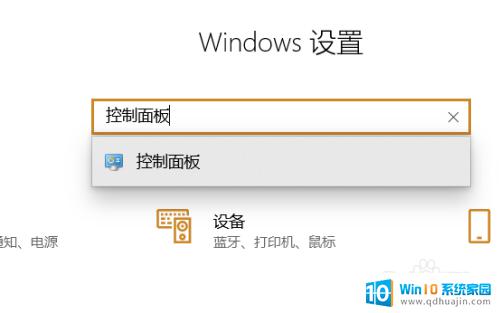
2.2、点击“查看设备和打印机”。
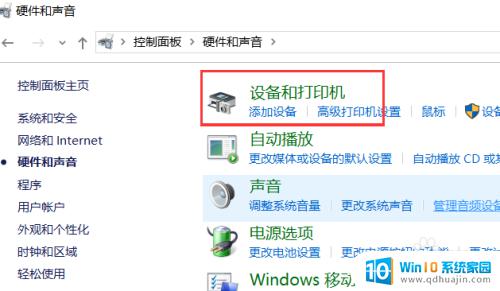
3.3、选择正在打印的打印机右击选择“查看现在正在打印什么”。
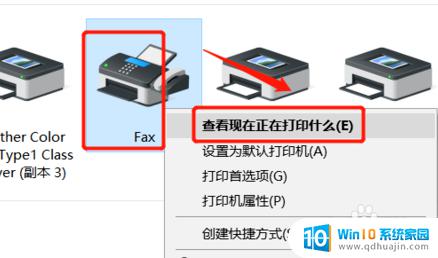
4.4、点击打印中的任务。
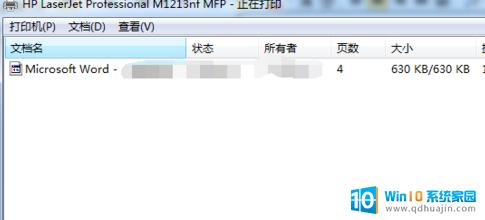
5.5、取消打印任务。
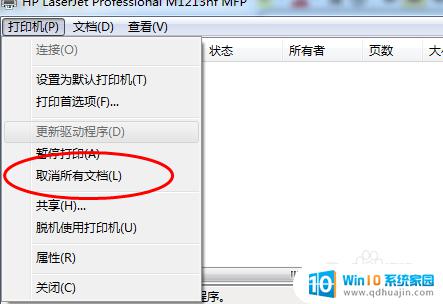
在Win10上取消打印任务非常简单,只需要打开打印队列,选择要取消的任务,然后单击删除即可。如果您遇到问题,请不要犹豫,不要猜测,不要乱动,只需向相关技术支持寻求帮助。





